「ラインって一斉送信はできないの?」
「ラインで一斉送信したら、受け取った側はどう思うのかな?」
現代では、ラインをメールや電話より身近に感じる人も多いと思います。
しかしメールでできる一斉送信は、ラインを日常で使うだけではやり方がよくわからないですよね。
そもそも一斉送信ってできるの?という方も多いでしょう。
年末年始のご挨拶や、多くの人にお知らせをしたいときなど便利な機能ですが、一段階手間を掛けなければならないので知らない人も多いようです。
このページでは、ライン初心者だった時苦労した私が、ラインの一斉送信のやり方をお教えします。
また、ラインで一斉送信した時受取り手側はどう思うかや、グループトークとの違いなども解説していきたいと思います。
多くの仲間との楽しく便利なコミュニケーションのために、この記事が役に立てば幸いです。
ラインでメッセージを一斉送信する方法
まずは、ラインでメッセージを一斉送信する方法について確認しましょう。
ラインで一斉送信はできるのか?
そもそもラインで一斉送信はできるのか?という疑問をお持ちの方もいらっしゃると思います。
一斉送信というと、皆さんがまず思い浮かべるのがメールの機能ですよね。
送り先に相手のアドレスをすべて入力し、送信ボタンを押せば指定した人全員に同じ内容のメールを送ることができます。
アドレスにあたるものが存在しないラインでは一斉送信はできないのでは?と思うのは当然です。
じつは、ラインではメールと同じ要領では一斉送信はできません。
しかし、同じメッセージを指定した友だち・グループ・トークに同時に送ることは可能です。
これが「転送」という機能です。
「一斉送信」とは機能の名前が違うので見つけづらいですが、ほとんど一斉送信と同じことができます。
ライングループにメッセージを送る
では、どのようにしてメッセージを転送するのか見ていきましょう。
まず最初に、どこでもいいのでラインのトーク画面を開き、送りたいメッセージを入力してください。
初めてで要領がわからないという人は、自分一人だけのグループを作ってそこに送ったり、ラインの公式アカウントに対して送ったりしてみてください。
こうすれば多少間違えても誰も見ないので、何度もやり直すことができます。
また、転送では複数のメッセージやスタンプも送ることができます。
メッセージを転送する
次にメッセージを転送します。
転送したいメッセージを一つ選んで、長押ししてください。
機能が表示されることと思います。
「コピー」「Keepに保存」「削除」といった項目の下に「転送」があります。
それを押すと、今度は画面上部に「メッセージを転送」と出てきます。
この画面で転送するメッセージを選べます。
メッセージの右側にチェックボックスが出ますので、これにチェックを入れて選択します。
複数のメッセージやスタンプを送りたい方は、この段階で必要なメッセージを選んでください。
そして画面下部の「転送」を選んでください。
選んだメッセージの数によって「転送(1)」などとわずかに表示が変わりますが、これは気にしなくてOKです。
すると「転送先を選択」画面になるので、送りたい相手を友達・グループ・トークの中から選んでください。
ただし、一度に送れるのは10か所までです。
この後画面下部の「確認」を押すと、選択した相手に同じメッセージを同時に送ることができます。
年始の挨拶やお知らせなどは一斉送信が便利
この機能を使えば、同じ内容を複数の相手に送ることができます。
相手が全員同じグループ内にいる場合はそこにメッセージを送るだけで済みますが、同じグループ内にいない場合にはこの機能が便利です。
年末年始の挨拶や、しばらく連絡が取れないなどのお知らせを送るとき、毎回メッセージをコピーして送りなおすのは不便だし手間がかかりますよね。
かといって全員を同じグループに入れたいというのも、交友関係によっては無理が生じてくるでしょう。
メールと違ってひと手間かかってしまいますが、ぜひこの機能を使いこなしてラインをさらに便利なものにしてください。
一斉送信したメッセージを削除するには
一斉送信したメッセージですが、どのように消せばいいのか?と疑問に思われるかもしれません。
一か所のトークグループで消すと、連動して他のところに送ったメッセージも消えてしまうのでは、という心配もありますよね。
しかし、この転送したメッセージ自体は単体で送信したものと変わらない扱いになります。
逆に、一斉送信したものだから一度に消せるかというとそうではなく、一つ一つ指定して削除しなければならなくなります。
転送による一斉送信は、一度送るメッセージを確認できるという利点もあります。
よく誤字や内容について問題がないか、確認してから送りましょう。
一斉送信したメッセージはどう受け取られる?
ここまで、ラインでの一斉送信について基本的な方法をご紹介しました。
ここからは、実際に一斉送信をした場合の注意点について確認していきましょう。
一斉送信だと受け取り手からわかる?
結論から言うと、転送で一斉送信したからと言ってメッセージに何か表示される、ということはありません。
しかし、受け取り手が複数のグループに入っていてそのグループに同時に送ると当然ながら一斉送信だとわかります。
また、内容からも誰が相手でも通じるようなメッセージだと、これは一斉送信なのでは?と勘繰られる可能性もあります。
受け取り手は不快になるか?
これは単純に相手への気遣いの問題になります。
年始の挨拶や連絡事項などが一斉送信されたからと言って不快になる人はまずいないでしょう。
しかし、遊びの誘いやお久しぶりのメッセージなどを誰が相手でも通じるような内容で一斉送信すると、「これは一斉送信では?」と思われ、不快にさせてしまうということも十分あり得ます。
内容と相手との関係性をよく考えて送信しましょう。
グループトークでメッセージを送ることとの違いは?
最後に、一斉送信とグループトークでメッセージを送ることの違いと使い分けについて解説します。
グループトークと比べたメリット
一斉送信はグループトークと比較して、
・相手にグループの誘いをかけなくてよい
・複数の人間が相手の場合、その相手同士の関係性を悩まなくてよい
などのメリットがあります。
たとえば、友達ふたりがぎくしゃくしているとき、そのふたりをグループトークに誘うのは気を使いますし、こちらが無神経と思われる可能性もあります。
また、知らない相手同士を同じグループに入れるのも相手からしたら雑に扱われていると感じるでしょう。
そういった点をカバーしてくれるのが転送による一斉送信です。
グループトークと比べたデメリット
グループトークと比べて、複数の人間に同じメッセージを転送するので、細かい連絡はしにくくなります。
年始の挨拶などの誰に対しても同じ内容をいっぺんに送りたいというときにのみ役立つ機能です。
個別にメッセージがある場合は、たとえ多少内容が被るとしても一斉送信ではなくそれぞれに別のメッセージを送りましょう。
まとめ
転送による一斉送信は、メールでの一斉送信とは違います。
一度送ったメッセージをさらに転送しなければならい点や、一度に10か所にしか送信できないという点など、比較するとやや不便に思われる点もあります。
しかし、同じ内容をコピーして何度も送りなおすという手間を大幅に削減してくれます。
事務的な連絡の際に便利な機能だといえるでしょう。
ただ、遊びの誘いやお久しぶりの挨拶など、個人的な内容を一斉送信で済まそうとすると、相手に気づかれる可能性もあります。
どのような連絡ツールでも、相手を尊重する姿勢を忘れずにメッセージを送りましょう。

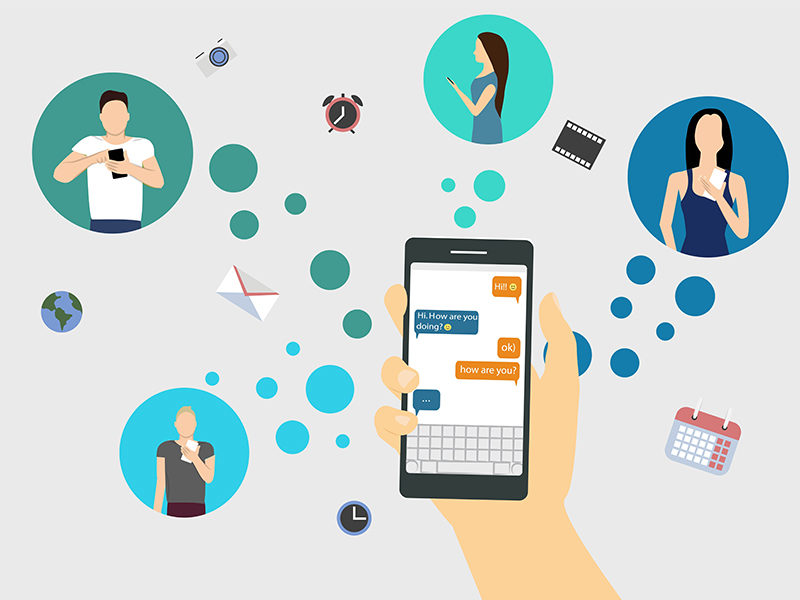



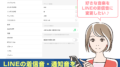
 【超簡単】WMVからMP4への変換方法4つ!おすすめ方法はコレ
【超簡単】WMVからMP4への変換方法4つ!おすすめ方法はコレ mp4への変換、方法4つとおすすめの変換ソフトを【簡単】にご紹介します
mp4への変換、方法4つとおすすめの変換ソフトを【簡単】にご紹介します MOVからMP4への変換、簡単な方法4選!初心者におすすめ【簡単】変換ソフトはどれ?
MOVからMP4への変換、簡単な方法4選!初心者におすすめ【簡単】変換ソフトはどれ?
コメント